Méthode A partir du dossier (PNR) ouvert : Saisir TRDC/L[N° ligne_FA_ou_FHE]/
Méthode A partir du dossier (PNR) ouvert : Saisir TRDC/L[N° ligne_FA_ou_FHE]/SR Exemple : TRDC/L8/SR En dehors du dossier (PNR), à partir du numéro de billet : Saisir TRDC/TK-[N°billet_sans_précision_du_code_Cie]/SR Exemple : TRDC/TK-169078495/SR A partir du relevé de ventes (TJQ) : 1. Afficher le relevé de ventes : Saisir TJQ/QTC-RFND si vous êtes la personne qui a effectué le remboursement. Saisir TJQ/SOF/QTC-RFND si vous n'êtes pas la personne qui a effectué le remboursement. 2. Annuler le remboursement : Saisir TRDC/[N°séquence_du_billet_remboursé_à_annuler]/SR Exemple : TRDC/2854/SR Réponse du système : OK - DOCUMENT ANNULE DANS LE RAPPORT DE VENTES Le statut du billet en état de caisse passe en RFNX Important : Seul le remboursement comptable du billet est annulé. Les statuts de l'image billet restent en statut R (Refund). En cas de billet remboursé par erreur (Exemple : le client doit effectuer ce voyage), il convient de contacter la compagnie aérienne pour connaître la procédure à appliquer. Si l'option /SR n'est pas utilisé lors de la demande d'annulation de remboursement et que la compagnie aérienne a le champs [CancelRefund] valorisé à Y en HEETT[Code_Cie], le statut du billet électronique du billet remboursé/annulé repasse en O. Pour être conforme avec les spécificités du marché français, il est nécessaire de clôturer les statuts du billet électronique par le format TRF/TKT[Code_Cie]-[N°billet]/NOREP puis de faire une DAR via le BSPLink. Rembourser partiellement d'un e-Ticket avec ou sans pénalité pour un tarif négocié Mis à jour 16/02/2018 | 13956 Vues Solution Procédure pour rembourser partiellement un billet électronique (e-Ticket) pour un tarif négocié. Le remboursement partiel signifie qu'une partie de l'itinéraire figurant sur le billet électronique a été consommé par le client. Au moins un des coupons doit avoir le Statut F (Flown) sur l'image billet (TWD) En amont de la procédure de remboursement en système il convient d'avoir les informations suivantes : Le montant utilisé Hors Taxes Le montant des taxes utilisées Pour se faire, contacter la compagnie aérienne sur laquelle le billet électronique a été émis. Une fois ces informations obtenues : 1. Saisir TWD/TKT[Code-Compagnie]-[N°billet] 2. Saisir TWD/TAX si le détail des taxes n'apparaît pas sur l'image billet (TWD) 3. Noter les taxes complètement utilisées et qui ne seront pas remboursées 4. Calculer le montant à rembourser de chaque taxe partiellement utilisées : différence entre le montant total de la taxe figurant sur l'image billet (TWD) et le montant de la taxe utilisée (communiqué par la compagnie). Exemple : - le montant utilisé pour l'aller est de 618.00 euros. - le client a utilisé les taxes suivantes : 35.00YQ, 10.00IZ, 4.17FR, 12.75FR - le montant de chaque taxe à rembourser est donc le suivant : - pour la taxe YQ: 70.00 - 35.00 = 35.00 à modifier - pour la taxe QX : 11.28 Non utilisée à rembourser - pour la taxe IZ : 10.00 - 10.00 = 0.00 complètement utilisée à supprimer - pour la taxe FR : 4.17 - 4.17 = 0.00 complètement utilisée - pour la taxe FR : 12.75 - 12.75 = 0.00 complètement utilisée - pour la taxe JD : 7.50 Non utilisée à rembourser - pour la taxe QV : 2.61 Non utilisée à rembourser Pour rappel : Le montant reporté en rubrique [ Fare Paid ] est le prix d'achat à la compagnie (Net Fare) et celui en rubrique [ Forme de paiement ] est le prix de vente client (Selling Fare). Méthode 1. Afficher le masque de remboursement A partir du dossier (PNR) ouvert : Saisir TRF/L[N°ligne_FA_ou_FHE] Exemple : TRF/L6 En dehors du dossier (PNR), à partir du numéro de billet : Saisir TRF[Code-Compagnie]-[N°billet] Exemple TRF057-1690718481 Le masque de remboursement s'affiche. 1. Indiquer le montant de la pénalité (dans le cadre où une pénalité s'applique) Saisir TRFU/CP[montant de la pénalité] 2. Mettre à jour le montant hors taxe utilisé Saisir TRFU/U[montant_HT_utilisé] 3. Supprimer les taxes complètement utilisées et modifier le montant des taxes à rembourser 1. Saisir TRFT pour afficher le détail des taxes du billet 2. Saisir TRFU/TX[N° taxe_à_supprimer]- [N°taxe_à_supprimer] si les numéros de taxes à supprimer se suivent Exemple TRFU/TX3-5 pour supprimer les taxes 3 à 5 ou Saisir TRFU/TX[N°taxe_à_supprimer] si les numéros de taxes à supprimer ne se suivent pas et répéter cette opération pour chacune des taxes à supprimer. Exemple : TRFU/TX5 pour supprimer la taxe 5 puis TRFU/TX8 pour supprimer la taxe en position 8. 3. Saisir TRFU/TU[N° taxe_à_modifier]- [Montant_à_rembourser] et répéter cette opération pour chacune des taxes à modifier. Exemple : TRFU/TU2-10.00 pour rembourser 10.00 euros sur la taxe 2 Une fois toutes les taxes supprimées ou modifiées du montant à rembourser, le champ [ Refundable Tax Total ] se met à jour. 4. Mettre à jour le montant à rembourser au client : 1. Saisir TRF pour réafficher la première page du masque de remboursement - Dans le cas d'un tarif négocié avec taux de marge le montant figurant dans le champ FP1 doit être identique au montant figurant dans le champ [ Refund Total]. - Dans le cas d'un tarif négocié sans taux de marge déduire du champ [FP1] le montant utilisé Hors Taxes (Fare Used) + le total des taxes utilisées 2. Saisir TRFU/FPA1[Montant_à_rembourser_au_client_TT C] Exemple : TRFU/FPA1438.39 5. Saisir TRFP pour valider le remboursement Réponse du système : OK - REFUND PROCESSED Le remboursement est finalisé. Le REA (Refund Authorization) et le coupon de remboursement au format A4 s'impriment sur l'imprimante Hors Billetterie. Tarifer uniquement un passager bébé Mis à jour 16/02/2018 | 3903 Vues Solution Procédure pour tarifer uniquement un passager bébé. Méthode A partir du dossier (PNR) ouvert : 1. Saisir FXP/INF pour ne tarifer que le passager bébé 2. Saisir RF[Signature_agent] pour valider uploads/Finance/ document-amadeus.pdf
Documents similaires
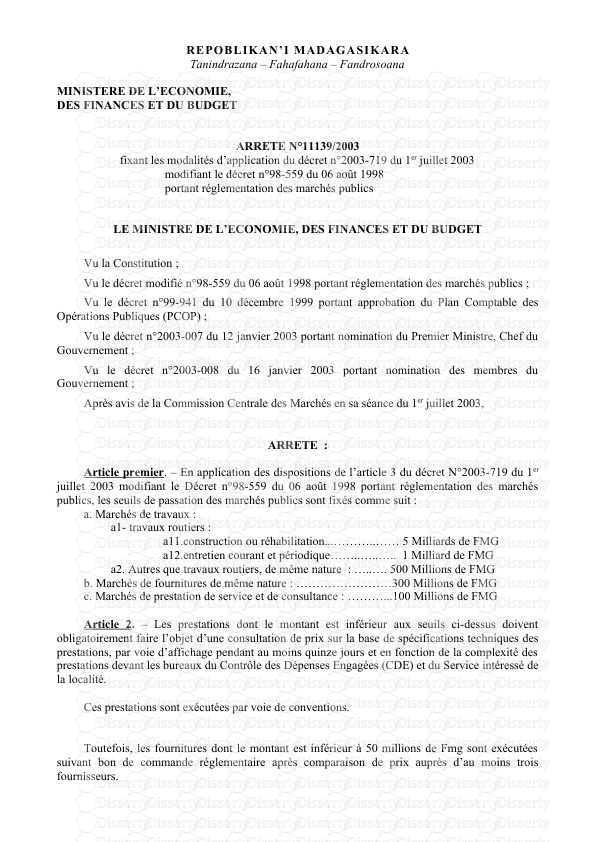
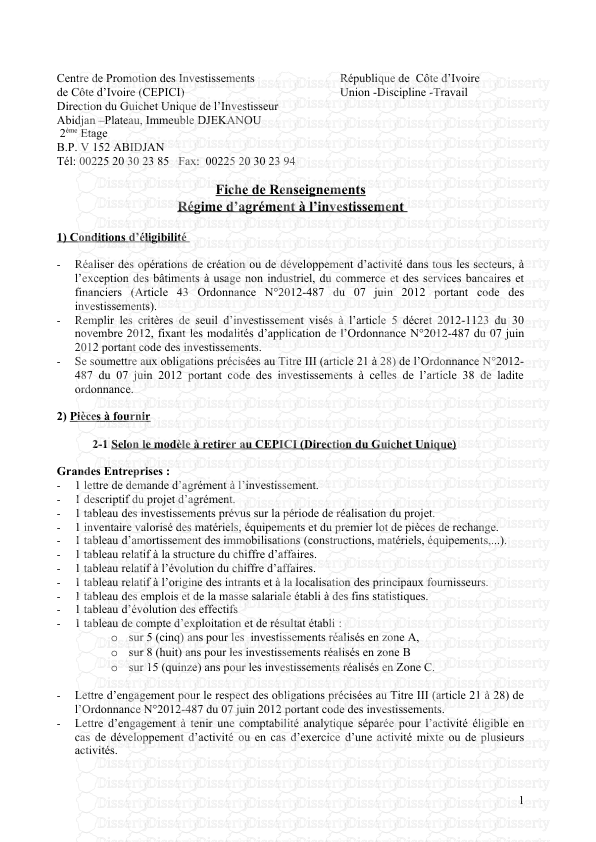
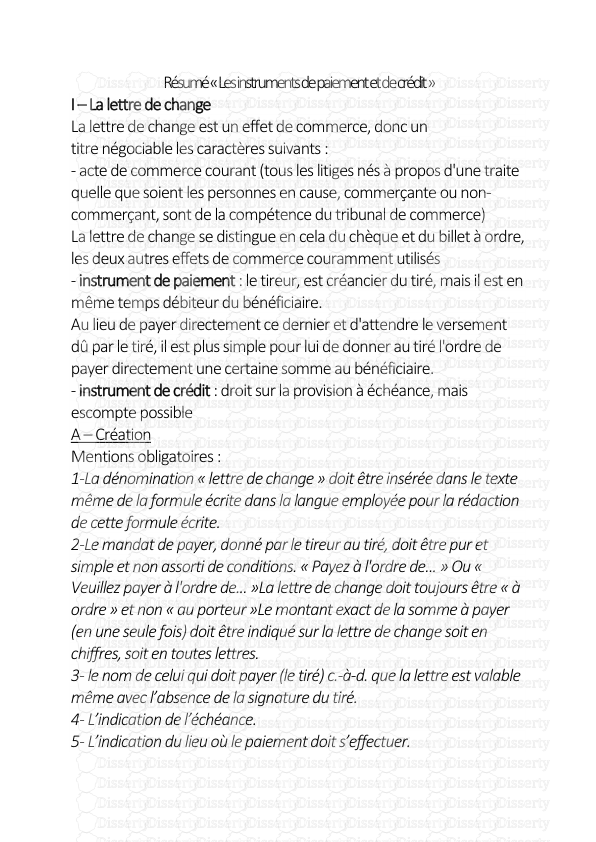


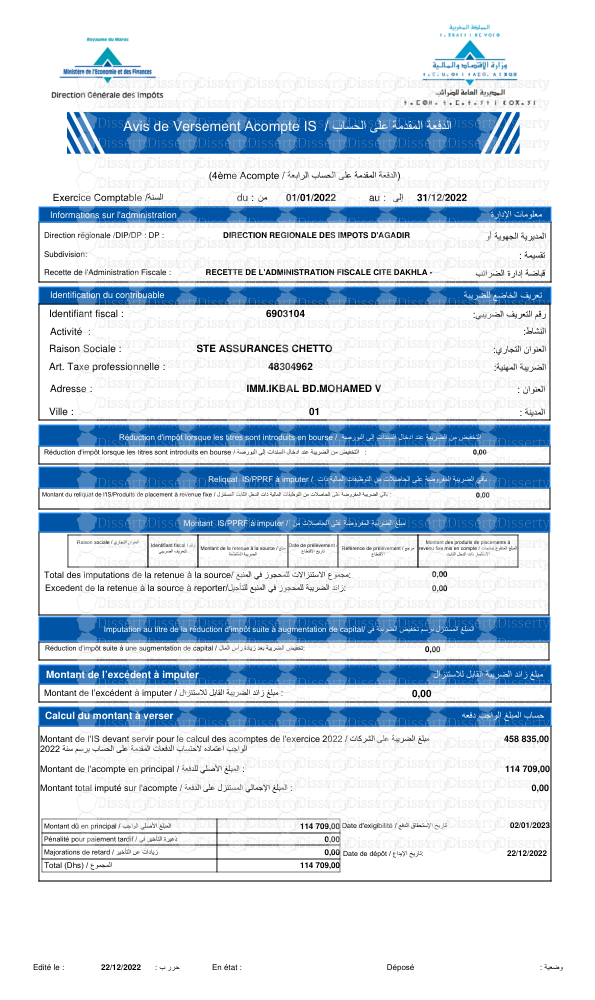
-
40
-
0
-
0
Licence et utilisation
Gratuit pour un usage personnel Attribution requise- Détails
- Publié le Fev 01, 2021
- Catégorie Business / Finance
- Langue French
- Taille du fichier 0.1269MB


